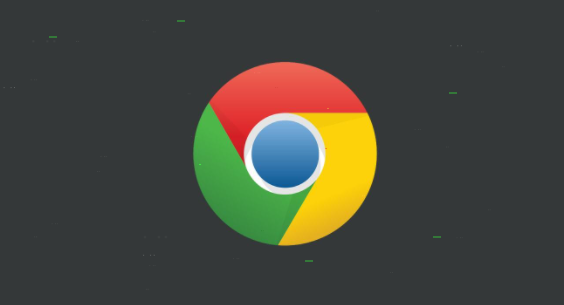安装不了谷歌浏览器怎么办_谷歌浏览器安装失败解决方法
 谷歌浏览器电脑版
谷歌浏览器电脑版
硬件:Windows系统 版本:122.0.6261.6 大小:101.14MB 语言:简体中文 评分: 发布:2023-07-23 更新:2024-04-12 厂商:谷歌信息技术(中国)有限公司
 谷歌浏览器安卓版
谷歌浏览器安卓版
硬件:安卓系统 版本:107.0.5304.105 大小:218.98MB 语言:简体中文 评分: 发布:2022-08-18 更新:2024-03-12 厂商:Google Inc.
 谷歌浏览器苹果版
谷歌浏览器苹果版
硬件:苹果系统 版本:122.0.6261.89 大小:198.4 MB 语言:简体中文 评分: 发布:2022-01-23 更新:2024-03-12 厂商:Google LLC
想必大家都应该了解并知道谷歌浏览器吧,谷歌浏览器真是一款非常便捷好用的浏览器软件,但是你们知道谷歌浏览器安装失败怎么办吗?不清楚的朋友可以去下文学习一下谷歌浏览器(GoogleChrome)安装失败的具体操作步骤哦。
你可能突然遇到了这样的问题:你的谷歌Chrome在Windows 10上双击图标后无法打开。这是一件非常令人沮丧的事情。然而,你不能立即卸载它,因为Chrome不会重新安装到你的电脑上。在这种情况下,我们为您提供以下一些可行的方法。
注意:如果您,不幸的是,卸载谷歌,在重新安装之前,您可以参考如何完全删除谷歌Chrome。
修复谷歌Chrome在Windows 10上无法打开的方法
方法1:在Windows 10操作系统下,重启计算机修复谷歌Chrome浏览器
方法二:卸载无法识别的程序,修复谷歌Chrome
方法3:通过添加防病毒或防火墙设置的排除来修复Chrome
方法四:改变入口权限来修复谷歌Chrome
方法1:在Windows 10操作系统下,重启计算机修复谷歌Chrome浏览器
第一步:重启电脑,确保所有文件都已保存。
步骤2:如果您的谷歌Chrome以这种方式启动,按Ctrl + Alt + Del打开任务管理器。点击详细信息标签,右键单击谷歌Chrome的进程,并选择结束进程树。再次启动后,你已经退出每个实例的Chrome浏览器。
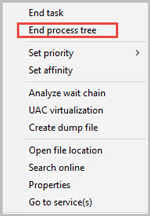
在再次启动之前结束每个镀铬进程
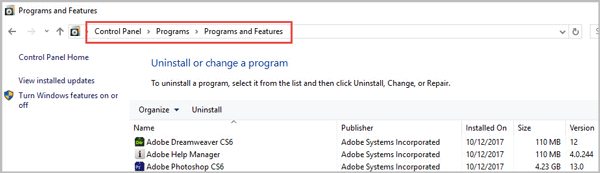
方法二:卸载无法识别的程序,修复谷歌Chrome
因为一些恶意程序可能会在Chrome中引起冲突。转到控制面板,选择程序、程序和功能。选择无法识别的程序,右键单击并选择卸载。如果你不知道该卸载哪一个,你也可以尝试Chrome Cleanup Tool自动清理。
卸载控制面板中无法识别的程序
方法3:通过添加防病毒或防火墙设置的排除来修复Chrome
有时你的电脑杀毒软件或防火墙会暂时关闭它,所以你必须添加一个排除软件。检查时,防火墙是关闭的,您的谷歌Chrome可以正常工作或不,您可以在本节继续。
步骤1:在Windows 10中打开防病毒,您可以导航到SettingsUpdate & securityWindows卫士打开Windows卫士安全中心。
第二步:在“Windows防御者安全中心”窗口中,点击右上角的三个平行破折号。从左侧面板中选择“病毒和威胁防护”,然后单击右侧面板中的“病毒和威胁防护设置”。
导航到病毒和威胁防护设置
步骤3:向下滚动,单击“排除”下的“添加或删除排除”。点击加号和选择文件选项,点击谷歌Chrome完成。
第四步:在任务栏的Windows搜索框中输入“Control Panel”,然后按回车键。点击View by后面的向下箭头,选择“小图标”,然后选择Windows防火墙。
在控制面板中选择Windows防火墙
步骤5:在右侧面板,点击“允许应用程序或功能通过Windows防火墙”,并在谷歌Chrome前勾选框。
检查防火墙中的谷歌chrome复选框
方法四:改变入口权限来修复谷歌Chrome
步骤1:在桌面右键单击Chrome快捷方式,选择“打开文件位置”。
第二步:右键单击Chrome应用程序,选择发送到桌面来创建一个新的快捷方式。
第三步:现在右键单击新的Chrome快捷方式,然后选择属性。在谷歌Chrome属性对话框,到安全标签和点击高级。
转到security TAB选择高级
第四步:当“谷歌Chrome的高级安全设置”窗口弹出时,点击“更改”按钮。
步骤5:在“输入要选择的对象名称”下的框中输入您的用户名,单击“检查NamesOK”按钮。
输入您的用户名并检查名称
第六步:当您完成上述操作时,它会自动返回到第四步的窗口。在这里,你需要点击“有效访问”标签,然后点击“选择一个用户”。
在有效访问选项卡中选择用户
第七步:和第五步一样,点击OK按钮直到退出所有窗口。这样,您就保存了上面更改的所有内容。
根据上文为你们描述的谷歌浏览器(GoogleChrome安装失败的详细处理步骤,你们是不是都明白了呀!

360浏览器如何将多个窗口合并
我们在使用360浏览器上网时会发现,360浏览器中有很多方便我们去操作使用的功能,这些功能可以让我们能更加方便的使用浏览器来满足自己的需要,像很多小伙伴都会发现,有时候的一个操作就会让浏览器中的其中一个标签页莫名的单独占据了一个浏览器窗口,如果是需要两个标签页来回切换的话,那这样就很麻烦了。

如何关闭谷歌浏览器广告个性化推荐
如何关闭谷歌浏览器广告个性化推荐?具体的方法可以参考关闭谷歌浏览器广告个性化推荐操作步骤来设置。
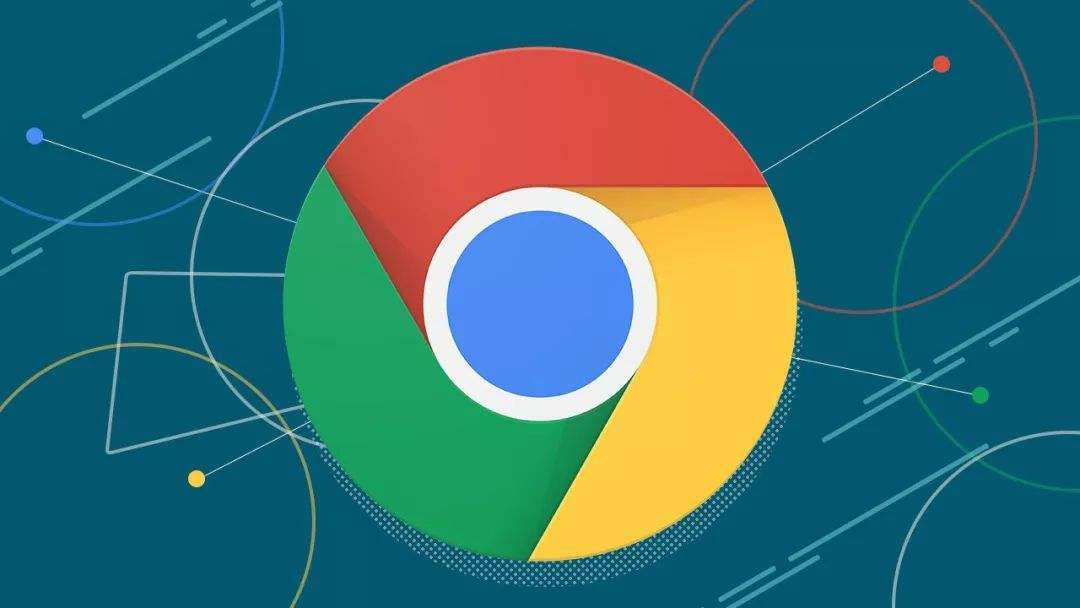
99稳定版谷歌浏览器的版本升级介绍
99稳定版谷歌浏览器的版本升级介绍:Chrome谷歌浏览器一直都是很多小伙伴们喜欢使用的浏览器,因为该浏览器的界面设计的非常简洁,非常适合一些只有单纯使用需求的小伙伴们。

谷歌浏览器app怎么翻译网页
谷歌浏览器app怎么翻译网页?如果你对此也有疑问,那么可以前来阅读今天小编整理的手机谷歌浏览器翻译网页操作技巧,欢迎感兴趣的用户前来学习。

QQ浏览器的精选搜索热词怎么进行关闭
QQ浏览器的精选搜索热词怎么进行关闭?QQ浏览器是我们日常在使用电脑过程中,经常会使用到的搜索引擎之一,不管是有不知道的知识需要进行结果搜索,还是有不会的技巧,需要进行搜索学习,我们都可以在浏览器中进行搜索,然后来找到最终的答案和方法。

搜狗浏览器主页为何被篡改
有的朋友表示,自己前一天用搜狗浏览器还好好的,一觉醒来发现自己搜狗浏览器主页被篡改了;那么,搜狗浏览器的主页为何被篡改。被篡改之后,我们怎么设置新主页呢。

谷歌浏览器的下载及使用教程_谷歌浏览器下载攻略
你会下载谷歌浏览器吗?你会使用谷歌浏览器吗?谷歌浏览器的便捷功能你都知道吗?如果不是很清楚的话就来一起学学吧!

更新chrome后提示Adobe Flash Player因过期而遭到阻止怎么解决?
最近很多用户更新Chrome谷歌浏览器,打开网页后出现“Adobe Flash Player因过期被阻止”的错误信息。

2021最新版谷歌浏览器怎么下载
2021最新版谷歌浏览器怎么下载?谷歌浏览器可以帮助您保持工作效率并全面控制您的在线安全,并致力于保护您的在线数据和隐私。

谷歌浏览器下载设置在哪里?怎么更改?
我们要下载软件的时候,通常都会使用浏览器来下载,而浏览器都有一个默认的下载位置,比如谷歌浏览器默认就会下载在C盘,时间久了就会占用系统空间了,所以我们可以对下载设置进行修改。

如何升级Chrome内核?快速升级Chrome内核的方法
由于谷歌的一些网站(如Gmail、YouTube等。)每隔一段时间就会停止支持旧版chrome,其实只是一个升级的提示。无需升级即可使用。

谷歌浏览器下载了以后不能用怎么办
我们下载了谷歌浏览器Google Chrome之后,就无法使用了。这是怎么回事,该怎么解决呢?

Chrome怎么多账户登录_谷歌浏览器多账户登录方法
你有没有谷歌浏览器需要来回切换账号的苦恼,小编这就带你解决烦恼

如何在谷歌浏览器中恢复反向图像搜索?
谷歌最近用他们认为更好的替代品替换了 Chrome 最有用的功能之一。用于进行反向图像搜索的右键单击菜单选项已被替换为通过 Google Lens 进行搜索。如果您严重依赖旧功能,并希望将其恢复,请不要担心。有一种方法可以在 Chrome 中恢复反向图像搜索。

如何在 Google Chrome 中预览 Google 搜索结果?
Google Results Previewer 是 Google Chrome 的新浏览器扩展程序,可直接在 Google 搜索上预览搜索结果。Google 搜索列出了搜索结果中每个基于文本的结果的页面标题、URL 和一些描述性词。在 Google 搜索上预览搜索结果并不是一个新概念。多年来,用户脚本和扩展程序都提供了该功能,但如今它们中的大多数都不再工作了。

如何使用 Shazam 的 Chrome 扩展程序识别网络上的歌曲?
Shazam 最近推出了一个新的 Chrome 扩展程序来识别在浏览器中播放的歌曲。以下是如何使用新扩展。

Google Chrome中的访客模式与隐身模式:有什么区别?
Google Chrome 中的隐身模式和访客模式有什么区别?让我们快速了解一下 Chrome 中的访客模式与隐身模式,包括它们的作用以及何时应该使用它们。

如何修复每个页面上的错误谷歌浏览器?<解决方法>
错误谷歌浏览器对于更新这个广受欢迎的浏览器的最新版本的用户来说是很常见的问题。